
-
Oracle数据库管理工具(Navicat for Oracle)中文版(32/64位)
大小:84M语言:84M 类别:数据库类系统:WinXP/Win7/Win10
展开

Navicat for Oracle 是目前互联网上最优秀的一款oracle数据库管理工具,用户可以简便地以安全且简单的方法创建、组织、访问和共享资讯及进行Oracle的管理,而且对于新手用户来说,直观的操作界面和各种按键布局,都非常的人性化。
它可以用于任何版本8i 或以上的Oracle 数据库服务器,并支持大部份Oracle 最新版本的功能,包括目录、表空间、同义词、实体化视图、触发器、序列、类型等。Navicat的功能足以符合专业开发人员的所有需求,但是对Oracle 的新手来说又相当容易学习。 有了Navicat 极完备的图形用户介面 (GUI),Navicat for Oracle 让你可以简便地以安全且简单的方法创建、组织、访问和共享资讯及进行Oracle 的管理。引领Oracle 的系统管理进入下一个阶段。 Navicat for Oracle 适用于三种平台- Microsoft Windows、Mac OS X 及 Linux。它可以让用户连接到任何本机或远程Oracle 服务器、提供一些实用的数据库工具如数据模型工具、数据同步、结构同步、导入、导出及报表以协助管理数据。

支持最新的 Oracle 版本 附加的连接选项即时的服务器导览强大的视觉化数据库设计器高级 Oracle 管理工具精心设计的视觉化创建工具或 SQL 编辑器多样化的导入及导出能力强大的数据操作工具强大的安全性管理
对象设计器:
使用专业的对象设计器创建、修改和设计所有数据库对象,例如:表、视图、函数、过程、索引、触发器和序列。无需编写复杂的 SQL 来创建和编辑对象,你会知道你正使用什么选项。

表查看器:
使用网格查看添加、修改和删除记录。用类似数据表的功能浏览网格查看,例如排序和隐藏数据组,使用我们的助理编辑器:备注、十六进制、图像或更多。

你也可以用表单查看操作记录。清楚显示记录的栏位名和其值,不必担心误解数据。
数据或结构同步:
从一个数据库中以详细的分析进程传输数据到另外一个数据库。同样,你可以比对并修改表的结构。在数据和结构同步中,目标数据库可以在源服务器,也可以在其他的服务器。

备份或还原:
定期备份数据库对用户是相当重要的。备份或还原全部表、记录、视图等。如果数据损坏,不用再重做,让你能高枕无忧。

计划:
不同数据库的设置文件可以创建在单一批处理作业,这样你就可以设置计划并在指定的时间运行。批处理作业可以创建的对象包括打印报表、查询、数据传输、数据同步、导入和导出。当任务完成后,Navicat 可自动传送电子邮件通知给你指定的收件人。此外,导出的文件或打印的报表可以添加到批处理作业作为电子邮件附件,让你可以轻易与其他人共享你的数据。

报表创建工具或查看器 *只限于 Windows 版本:
使用我们的用户友好 GUI 报表创建工具创建各种不同类型的报表。设计发票、统计、邮寄标签及更多其他报表。输出报表到多种格式 - text、PDF、Lotus、Excel、Graphic、Html 及更多。
Navicat Report Viewer 可让你浏览由报表创建工具设计的报表。最酷的是你可以与计算机?]有安装 Navicat,但安装了 Navicat Report Viewer 的人共享报表。

ER 图表:
ER 图表查看能通过以图形格式显示数据库结构来帮助你了解你的数据库,让你可以看到数据库中表之间的关联。

连接颜色或虚拟组:
Navicat for Oracle连接颜色功能可以让你立刻知道你连接到哪个服务器。显示在子窗口工具栏的颜色指示,用于识别连接和它们的数据库对象。虚拟组功能分类对象到不用的组,令对象和连接有一个更好的组织。

树或对象筛选:
使用树或对象筛选功能收窄显示数据对象的列表。简单地需输入文本,然后只会显示符合指定字符串开始的数据库对象。
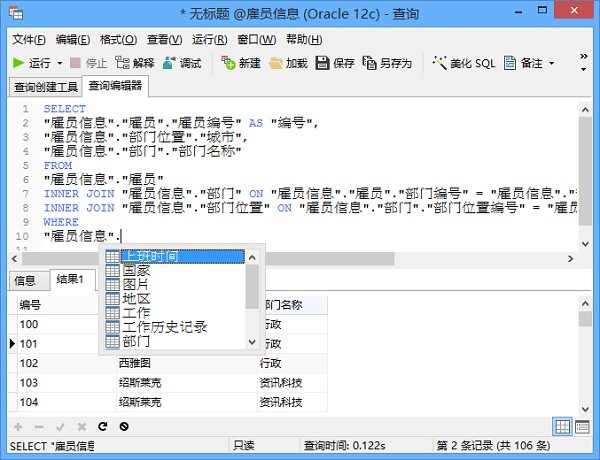
Oracle数据库管理工具如何安装?
1、找到下载完成的压缩包并解压,然后双击“navicat_Oracle_trial.exe”应用程序进入安装步骤。
2、阅读软件的相关许可协议,需手动选择我同意此协议,然后点击【下一步】继续安装。
3、如果您想更改程序的保存位置,请单击【浏览】并选择目标文件夹,选择完成后点击【下一步】继续。
4、选择开始菜单文件夹,单击【下一步】继续,如果您想选择不同的文件夹,请单击【下一步】继续。
5、选择附加任务,可选择创建桌面快捷方式,选择完成后点击【下一步】继续。
6、准备安装程序,单击【安装】开始安装此程序,如果您想回顾或更改设置,请单击【上一步】。
7、等待安装过程,大约八秒钟的时间即可安装完成。
8、安装完成后点击【完成】退出安装向导,需到桌面手动打开程序。
1.对部分功能进行了优化
2.解了好多不能忍的bug
加载全部内容

DBC2000数据库中文汉化版19M1916人在玩虽然传奇这款游戏已经过气很久了,但是一点...
下载
InstantClient 12官方版71M1881人在玩各位编程行业的朋友们注意了,如果您需要一...
下载
Navicat Premium 11免安装版38M1785人在玩数据库管理工具使用率最高的应该是Navi...
下载
PLSQL Developer13注册机279K1375人在玩正在使用PLSQLDeveloper13...
下载
DB Commander 2000 Pro特别版8M1343人在玩编程相关行业的小伙伴注意了,DBComm...
下载
sql server 2012中文版9G1338人在玩今天为大家带来的sqlserver201...
下载
PLSQL Developer13中文补丁6M1211人在玩相信编程行业的朋友应该都精通英文,但是还...
下载
Oracle database 10g官方版665M1206人在玩非常经典的oracle数据库,Oracl...
下载
PLSQL Developer13永久激活版45M1183人在玩各位编程行业的小伙伴注意了,PLSQLD...
下载
sqlyog32位中文版5M1051人在玩sqlyog32位中文版作为高小强大的数...
下载